วิธีการเน้นเซลล์ที่เชื่อมโยงด้วยไฮเปอร์ลิงก์ใน Excel
หากมีการเชื่อมโยงหลายมิติกับเวิร์กชีตหรือเวิร์กบุ๊กเดียวกันตอนนี้ฉันต้องการเซลล์ปลายทางของไฮเปอร์ลิงก์ที่คลิกเพื่อเติมสีเพื่อให้เซลล์ที่เชื่อมโยงมีความโดดเด่นเมื่อมีการคลิกไฮเปอร์ลิงก์อื่นเซลล์แรกจะกลับสู่สภาวะปกติเหมือน ด้านล่างภาพหน้าจอที่แสดง สามารถแก้ไขได้ใน Excel หรือไม่?
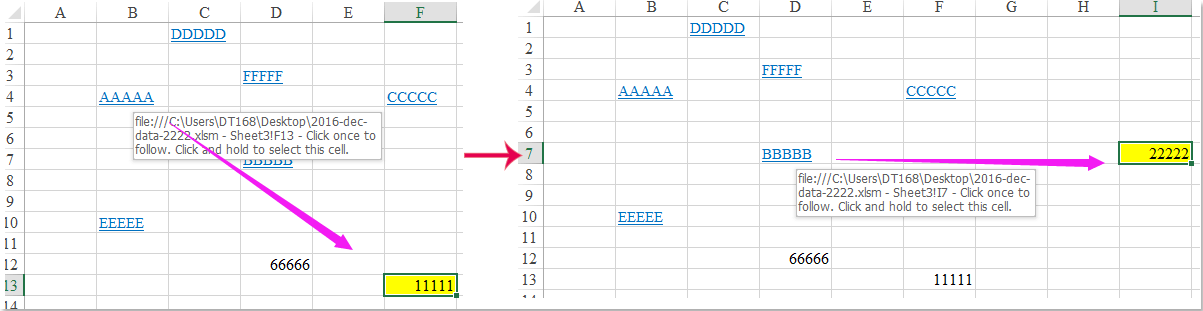
เน้นเซลล์ที่เชื่อมโยงด้วยไฮเปอร์ลิงก์ด้วยรหัส VBA
 เน้นเซลล์ที่เชื่อมโยงด้วยไฮเปอร์ลิงก์ด้วยรหัส VBA
เน้นเซลล์ที่เชื่อมโยงด้วยไฮเปอร์ลิงก์ด้วยรหัส VBA
โดยปกติไม่มีวิธีโดยตรงที่เราจะเน้นเซลล์ปลายทางที่เชื่อมโยงด้วยไฮเปอร์ลิงก์ แต่รหัส VBA ต่อไปนี้อาจช่วยคุณได้โปรดทำดังนี้
1. คลิกขวาที่แท็บแผ่นงานที่คุณต้องการเน้นเซลล์ปลายทางที่เชื่อมโยงด้วยไฮเปอร์ลิงก์จากนั้นเลือก ดูรหัส จากเมนูบริบทและในหน้าต่าง Microsoft Visual Basic สำหรับแอปพลิเคชันที่เปิดอยู่ให้คัดลอกและวางรหัสต่อไปนี้ลงในโมดูลเปล่า:
รหัส VBA: เน้นเซลล์ที่เชื่อมโยงด้วยไฮเปอร์ลิงก์:
Private Sub Worksheet_FollowHyperlink(ByVal Target As Hyperlink)
'Updateby Extendoffice
Dim i As Long
For i = 1 To ThisWorkbook.Sheets.Count
Sheets(i).UsedRange.Interior.ColorIndex = -4142
Next
ActiveSheet.Cells.Interior.ColorIndex = red
Selection.Cells.Interior.ColorIndex = 6
End Sub
2. จากนั้นบันทึกและปิดรหัสนี้ตอนนี้เมื่อคุณคลิกเซลล์ไฮเปอร์ลิงก์เซลล์ที่เชื่อมโยงปลายทางจะถูกไฮไลต์พร้อมกันเมื่อคลิกไฮเปอร์ลิงก์อื่นเซลล์แรกจะกลับสู่สภาวะปกติ
สุดยอดเครื่องมือเพิ่มผลผลิตในสำนักงาน
เพิ่มพูนทักษะ Excel ของคุณด้วย Kutools สำหรับ Excel และสัมผัสประสิทธิภาพอย่างที่ไม่เคยมีมาก่อน Kutools สำหรับ Excel เสนอคุณสมบัติขั้นสูงมากกว่า 300 รายการเพื่อเพิ่มประสิทธิภาพและประหยัดเวลา คลิกที่นี่เพื่อรับคุณสมบัติที่คุณต้องการมากที่สุด...

แท็บ Office นำอินเทอร์เฟซแบบแท็บมาที่ Office และทำให้งานของคุณง่ายขึ้นมาก
- เปิดใช้งานการแก้ไขและอ่านแบบแท็บใน Word, Excel, PowerPoint, ผู้จัดพิมพ์, Access, Visio และโครงการ
- เปิดและสร้างเอกสารหลายรายการในแท็บใหม่ของหน้าต่างเดียวกันแทนที่จะเป็นในหน้าต่างใหม่
- เพิ่มประสิทธิภาพการทำงานของคุณ 50% และลดการคลิกเมาส์หลายร้อยครั้งให้คุณทุกวัน!
